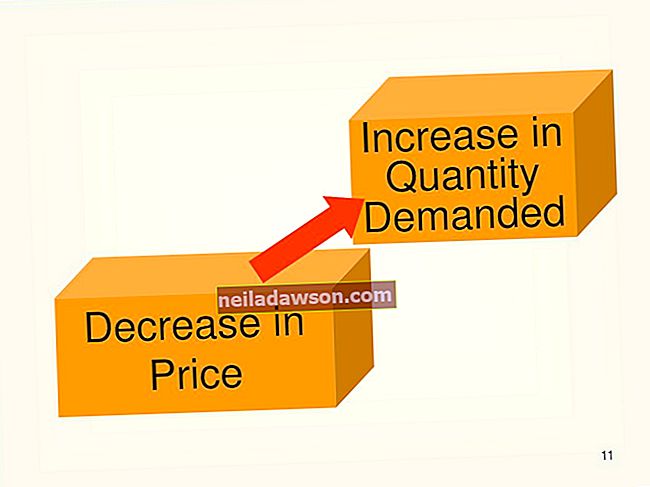Microsoft PowerPoint je uporabno orodje za izdelavo predstavitev, vendar je včasih koristno pretvoriti predstavitev PowerPointa v drugo obliko, na primer Microsoft Word. To vam omogoča uporabo Wordovih naprednih orodij za urejanje, tako da lahko predstavitev PowerPointa spremenite v nekaj drugega, kar je koristno za vaše poslovne ali osebne potrebe, kot je tiskljiva brošura ali plakat. S tem tudi datoteko lahko urejajo ljudje, ki nimajo dostopa do PowerPointa ali ne vedo, kako uporabljati programsko opremo.
Pretvorite PowerPoint v datoteko Word
Microsoft PowerPoint lahko uporabite za pretvorbo PowerPointa v Wordov dokument ali datoteko docx. Uporabite PowerPointovo funkcijo za izvoz, da PowerPoint izvozite v format Word. Ta funkcija je namenjena ustvarjanju in urejanju izročkov za tiskanje, ki jih želite distribuirati med predstavitvijo, lahko pa jo uporabite tudi kadar koli želite urediti različico predstavitvene datoteke PowerPoint v Wordu.
Najprej odprite zadevni projekt PowerPoint . Nato kliknite na "File" jeziček na meniju trak in nato kliknite »Izvozi. " Kliknite "Ustvari Skripta. " Škatla bo pop up, z naslovom, "__Send za Microsoft Word."
Izberite med možnostmi formatiranja, ki so večinoma povezane s tem, kako želite opombe umestiti v predstavitev poleg diapozitivov. Nato v razdelku »Dodaj diapozitive v dokument Microsoft Word « izberite »Prilepi« ali »Prilepi povezavo«. Če izberete možnost »Prilepi povezavo«, se posodobitve PowerPointa samodejno prikažejo v dokumentu Word, če pa izberete »Prilepi«, bosta dve datoteki obstajali ločeno. Ko končate, kliknite »V redu« .
Ko je datoteka izvožena, se v Wordu samodejno naloži kot nov Wordov dokument. Urejajte, shranjujte, tiskajte in delite , kot bi to storili s katero koli drugo Wordovo datoteko.
Težave brez pomnilnika
V nekaterih primerih boste morda imeli težave z izvozom datoteke iz PowerPointa v Word, ker ima računalnik omejen pomnilnik. Če gre za težavo, se lahko prikaže napaka »PowerPoint ni mogel pisati v Microsoft Word «. Poskusite shraniti svoje delo in zapreti druge programe, nato pa znova zagnati računalnik. Odprite samo PowerPoint in nobene druge programske opreme, da prihranite pomnilnik, in poskusite znova.
Če imate še vedno težave, naredite podvojeno kopijo predstavitve s pomočjo »Shrani kot« na zavihku »Datoteka« v meniju traku. Nato diapozitive odstranite iz predstavitve v serijah, preostanek shranite v zaporedne Wordove dokumente z uporabo manjših delov predstavitve, dokler izvoz ne deluje pravilno. Poskrbite, da boste ohranili izvirno kopijo predstavitve z vsemi diapozitivi.
Ko končate, odprite dokumente v Wordu in kopirajte ter prilepite vsebino v eno datoteko, razporejeno v pravilnem vrstnem redu.
Drugi izvozni formati
Prav tako boste morda želeli datoteke PowerPoint pretvoriti v druge oblike, na primer v format HTML za spletne strani ali datoteke PDF za enostavno distribucijo.
Datoteke HTML omogočajo odpiranje predstavitev v katerem koli standardnem spletnem brskalniku. Datoteke PDF so uporabne, ker vsakomur omogočajo ogled in tiskanje predstavitve PowerPoint in je videti enako v svojih računalnikih ali telefonih, tudi če nima programske opreme Microsoft Office.
Izvozi v HTML
Izvoz v HTML s klikom na gumb Microsoft Office, nato kliknite »Shrani kot. " Izberite mapo, kjer boste prihranili predstavitev, in vnesite ime datoteke po vaši izbiri. V "Save As Type" oknu, izberite "spletno stran" t_o ustvari več datotek ali "eno datoteko spletno Page_" ustvariti eno datoteko z vsemi podatki. Nato kliknite »Spremeni naslov«, da določite naslov spletne strani, in kliknite »V redu«. Ko končate, kliknite »Objavi« .
Izberite diapozitive, ki jih želite vključiti v razdelku »Objavi kaj?« Nato navedite, ali želite vključiti opombe govornikov iz publikacije v spletno različico s potrditvenim poljem »Prikaži opombe govornika« . Kliknite "Spletne možnosti", če si želite ogledati dodatne možnosti oblikovanja in "Podpora za brskalnik", če želite zagotoviti, da stran deluje v določenih brskalnikih.
Ko končate, kliknite »Objavi «, da shranite datoteko.
Izvozi v PDF
Za izvoz PDF v programu PowerPoint, kliknite "File" v meniju trak, nato kliknite »Izvozi«. Kliknite " Ustvari PDF / XPS dokument" in nato kliknite » Ustvari PDF / XPS."
Izberite želene možnosti in nato kliknite »V redu« in »Objavi«.
Datoteke PDF lahko odprete v programski opremi, ki je priložena sodobnim računalniškim operacijskim sistemom, sodobnim spletnim brskalnikom in različnim aplikacijam za pametne telefone.